Mac'te UPDF ile PDF'e Resim Ekleme veya Düzenleme
Mac'te UPDF ile PDF'e kolayca resim ekleyebilir ve düzenleyebilirsiniz . Bu kılavuzda, Mac'te UPDF ile PDF'e resim ekleme ve düzenleme hakkında adım adım bir kılavuz göstereceğiz.
Öncelikle, UPDF'yi Mac'e indirmek için aşağıdaki butona tıklayın. Ve filigran olmadan kaydetmek istiyorsanız, burada düşük bir fiyata pro sürümüne yükseltebilirsiniz .
Windows • macOS • iOS • Android %100 güvenli
1. PDF'deki Bir Resim Nasıl Düzenlenir?
- Bir resmi düzenlemek için öncelikle Araçlar > " Düzenle " seçeneğine tıklayarak Düzenleme moduna girin .
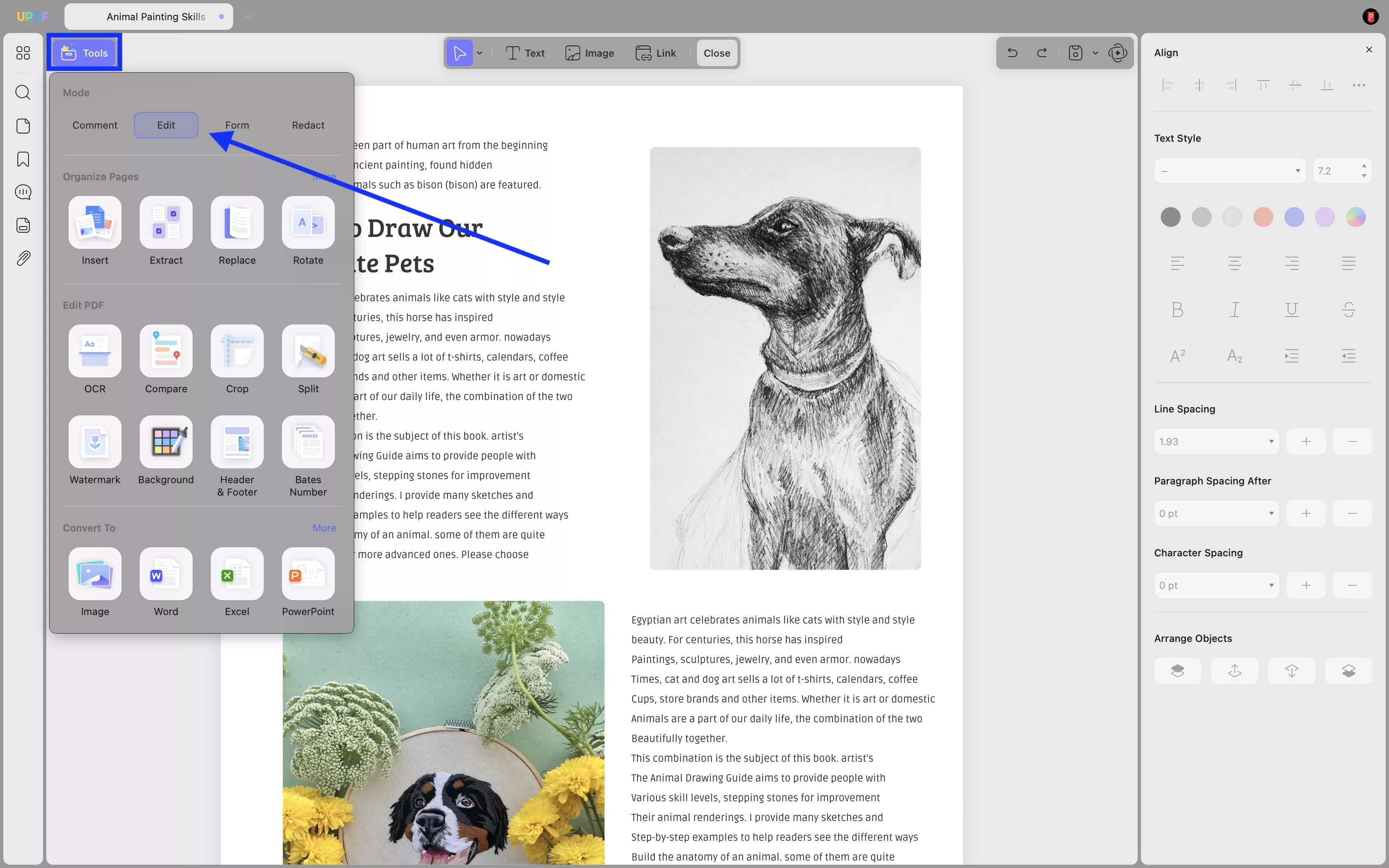
- Daha sonra üst gezinme çubuğundaki "Resim"e tıklayın ve dosyanın herhangi bir yerine tıklayarak resim ekleyin.
- Resmi döndürmek , çevirmek , kırpmak , çıkarmak , değiştirmek ve boyutunu değiştirmek için simgeyi bulabilirsiniz . (Not: Düzenleme modunda bir resim seçtikten sonra, resmi masaüstüne sürükleyip bırakarak çıkarabilirsiniz.)
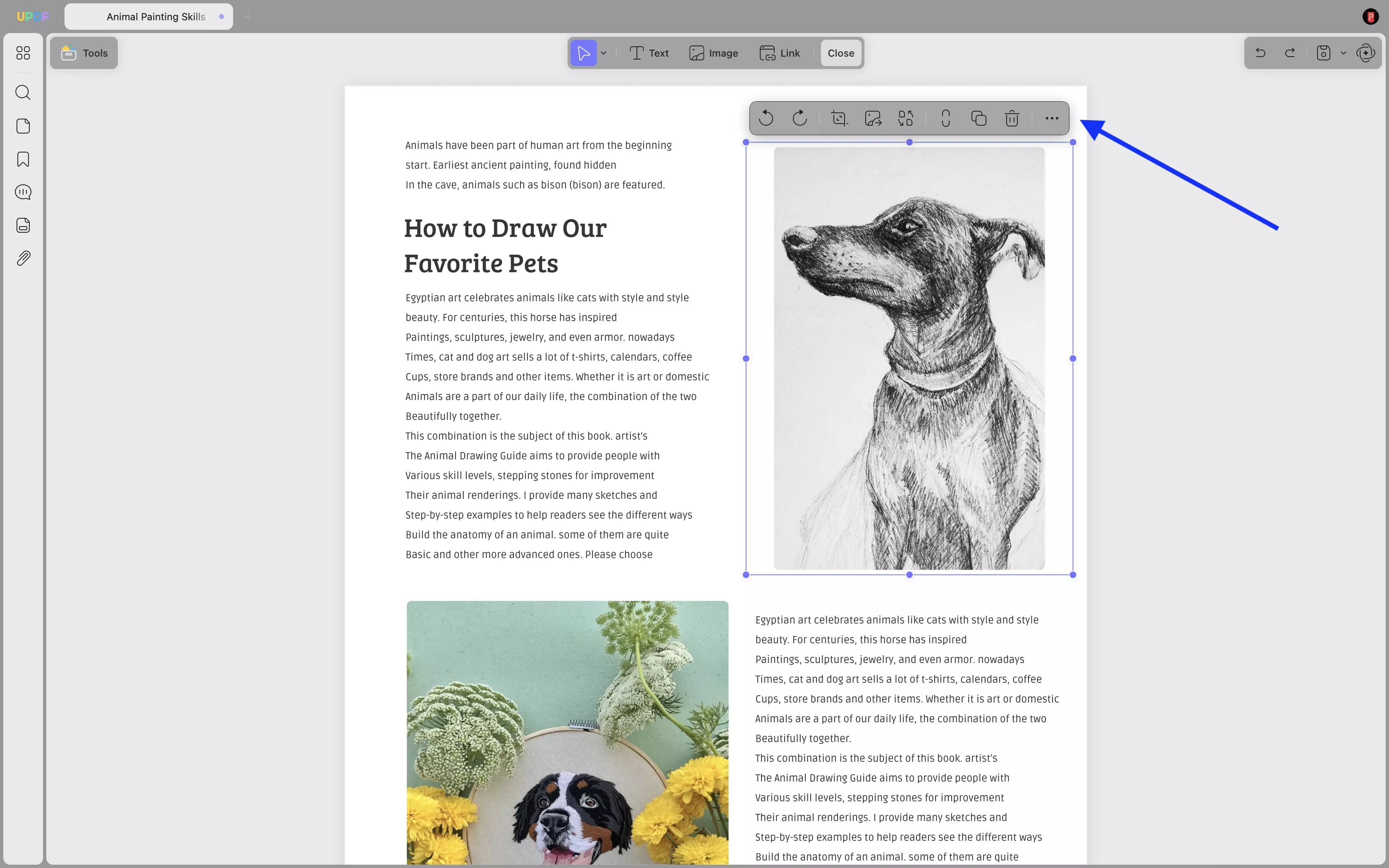
Alternatif olarak, görüntüye sağ tıklayın ve görüntüyü kopyalama, çevirme, döndürme, kırpma, çıkarma, değiştirme veya silme araçlarını seçin.
2. PDF'e Resim Nasıl Eklenir?
- Resim eklemek için Düzenleme moduna geçin ve Resim simgesine tıklayın.
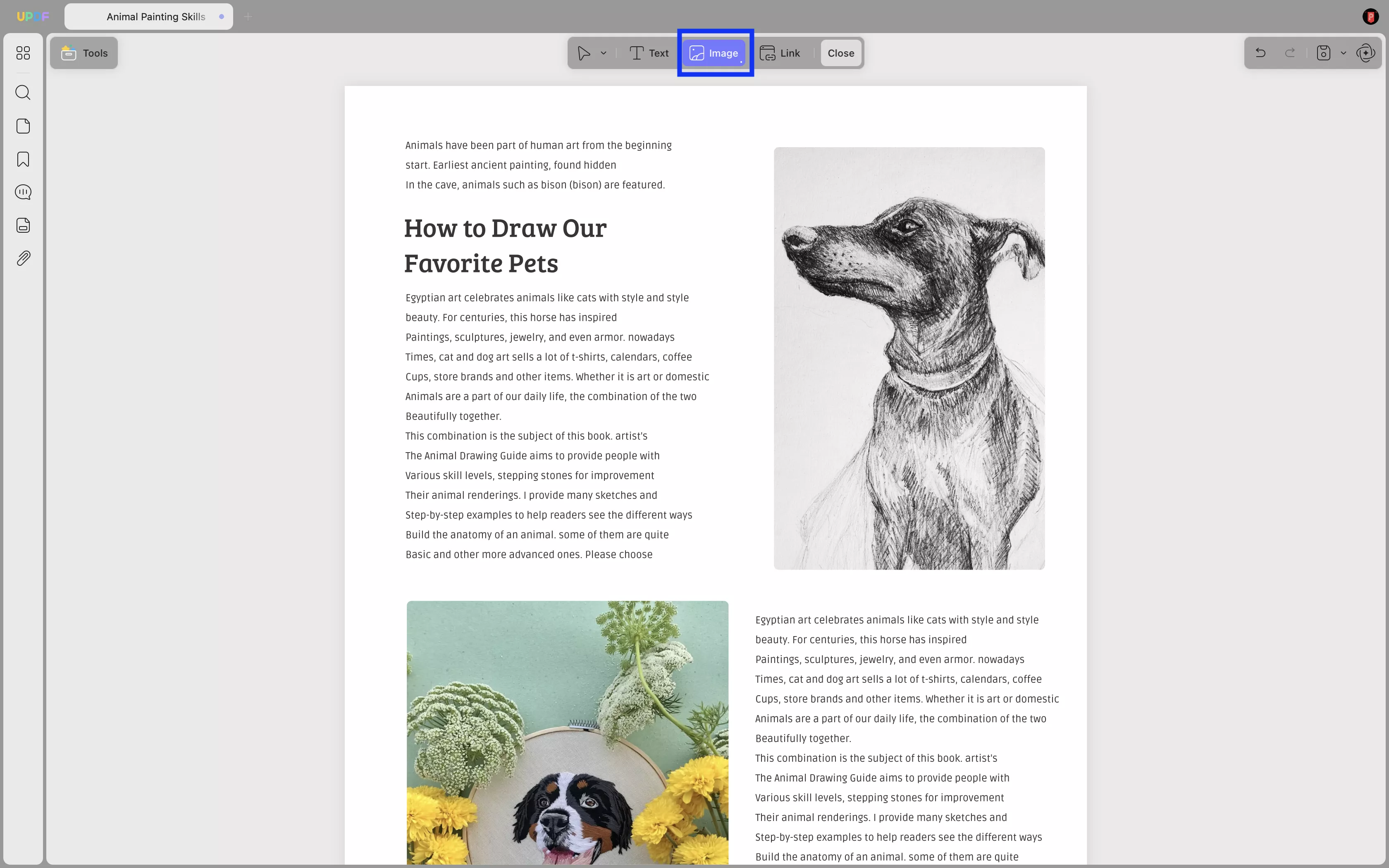
- Şimdi, dosyanın herhangi bir yerine fareyle tıklayın ve açılır pencereyi açın. Yerel bir klasörden resmi seçin ve ekleyin. (Alternatif olarak, eklemek için resmi UPDF arayüzüne sürükleyebilirsiniz.)
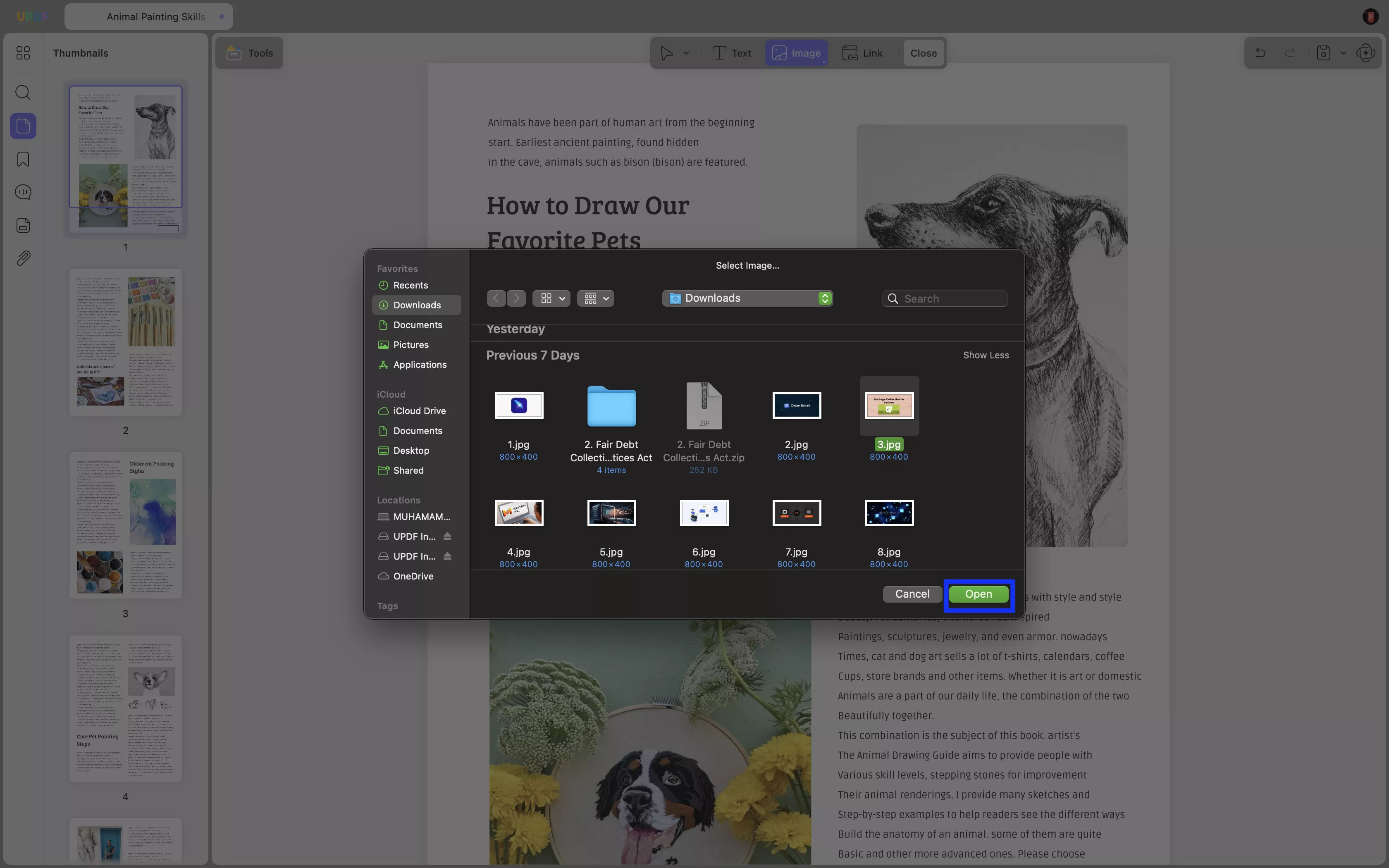
- Resmi ekledikten sonra konumunu ayarlayabilir, döndürebilir ve diğer resim düzenlemelerini yapabilirsiniz.
 UPDF
UPDF
 UPDF için Windows
UPDF için Windows UPDF Mac için
UPDF Mac için iPhone/iPad için UPDF
iPhone/iPad için UPDF UPDF için Android
UPDF için Android UPDF AI Online
UPDF AI Online UPDF Sign
UPDF Sign PDF Düzenle
PDF Düzenle PDF Not Ekle
PDF Not Ekle PDF Oluştur
PDF Oluştur PDF Formu
PDF Formu Linkleri Düzenle
Linkleri Düzenle PDF Dönüştür
PDF Dönüştür OCR
OCR PDF → Word
PDF → Word PDF → Görsel
PDF → Görsel PDF → Excel
PDF → Excel PDF Düzenle
PDF Düzenle PDF Birleştir
PDF Birleştir PDF Böl
PDF Böl PDF Kırp
PDF Kırp PDF Döndür
PDF Döndür PDF Koru
PDF Koru PDF İmzala
PDF İmzala PDF Düzenle
PDF Düzenle PDF Temizle
PDF Temizle Güvenliği Kaldır
Güvenliği Kaldır PDF Oku
PDF Oku UPDF Bulut
UPDF Bulut PDF Sıkıştır
PDF Sıkıştır PDF Yazdır
PDF Yazdır Toplu İşlem
Toplu İşlem UPDF AI Hakkında
UPDF AI Hakkında UPDF AI Çözümleri
UPDF AI Çözümleri Yapay Zeka Kullanım Kılavuzu
Yapay Zeka Kullanım Kılavuzu UPDF AI Hakkında Sıkça Sorulan Sorular
UPDF AI Hakkında Sıkça Sorulan Sorular PDF'yi Özetle
PDF'yi Özetle PDF'yi Çevir
PDF'yi Çevir PDF'yi açıkla
PDF'yi açıkla PDF ile sohbet edin
PDF ile sohbet edin Yapay Zeka ile Sohbet
Yapay Zeka ile Sohbet Görüntü ile sohbet
Görüntü ile sohbet PDF'den Zihin Haritasına
PDF'den Zihin Haritasına Akademik Araştırma
Akademik Araştırma Makale Arama
Makale Arama Yapay Zeka Düzeltici
Yapay Zeka Düzeltici Yapay Zeka Yazarı
Yapay Zeka Yazarı Yapay Zeka Ödev Yardımcısı
Yapay Zeka Ödev Yardımcısı Yapay Zeka Test Oluşturucu
Yapay Zeka Test Oluşturucu Yapay Zeka Matematik Çözücü
Yapay Zeka Matematik Çözücü PDF to Word
PDF to Word PDF to Excel
PDF to Excel PDF to PowerPoint
PDF to PowerPoint Kullanıcı Kılavuzu
Kullanıcı Kılavuzu UPDF Püf Noktaları
UPDF Püf Noktaları Sıkça Sorulan Sorular
Sıkça Sorulan Sorular UPDF Yorumları
UPDF Yorumları İndirme Merkezi
İndirme Merkezi Blog
Blog Haber Merkezi
Haber Merkezi Teknik Özellikler
Teknik Özellikler Güncellemeler
Güncellemeler UPDF vs. Adobe Acrobat
UPDF vs. Adobe Acrobat UPDF vs. Foxit
UPDF vs. Foxit UPDF vs. PDF Expert
UPDF vs. PDF Expert